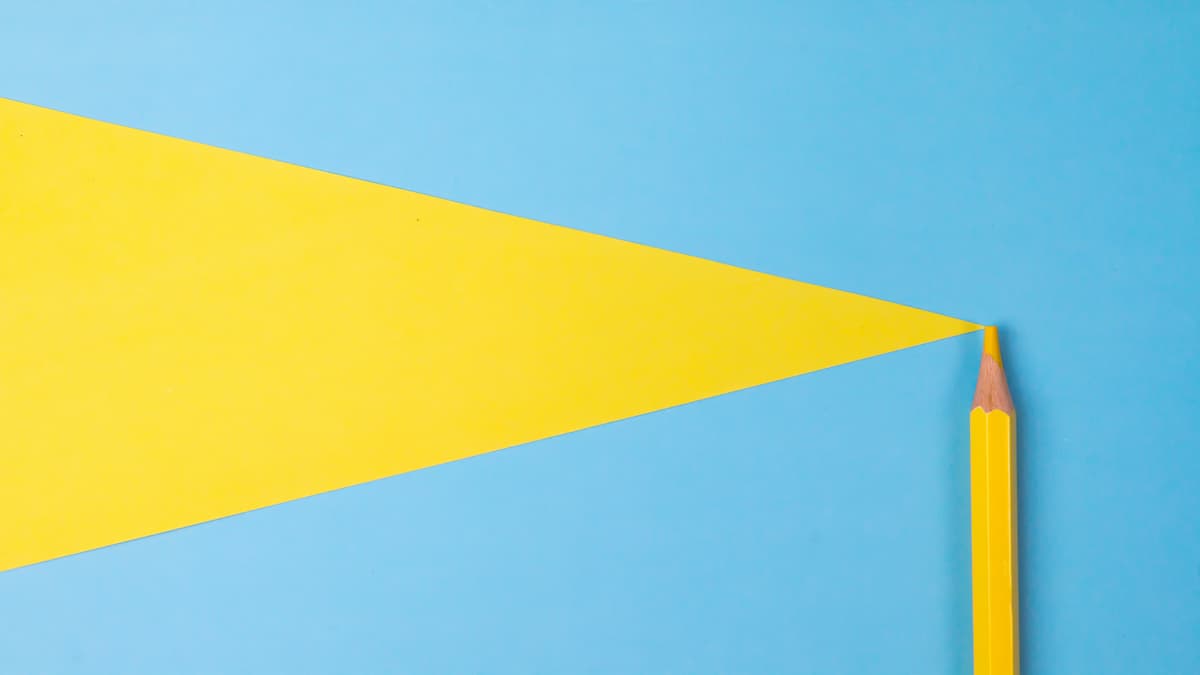
- ツール・開発
Photoshopの加工手順について解説!
目次
Photoshopとはなにか?
Photoshop(フォトショップ)は、アドビシステムズ(Adobe Systems)が開発したグラフィックデザインや画像編集ソフトウェアです。このソフトウェアは、写真の修正や加工、イラストの作成、ウェブデザイン、印刷物の制作など、さまざまなデザイン関連のタスクに使用されます。Photoshopは非常に高度な機能を備えており、写真のリタッチ、テキストの追加、色調の調整、エフェクトの追加、レイヤーの操作など、幅広い編集作業を行うことができます。Photoshopはプロフェッショナルなデザイナーやフォトグラファーによって広く使用され、グラフィックデザインの分野で標準的なツールの一つとされています。また、初心者から上級者まで幅広いスキルレベルのユーザーに対応しており、多くのチュートリアルやリソースも利用できます。Photoshopの主要な機能には以下のようなものがあります。
レイヤー
画像を異なるレイヤーに分けて編集し、組み合わせることができます。これにより、非破壊的な編集が可能です。
ブラシとペンツール
異なるブラシやペンツールを使用して、精密な描画や選択を行うことができます。
フィルターとエフェクト
写真やイラストにさまざまなフィルターやエフェクトを適用して、特殊な効果を加えることができます。
テキスト編集
テキストを追加し、スタイルを設定することができます。
カラー調整
明るさ、コントラスト、彩度などのパラメータを調整して、画像の色合いを変更できます。
インポートとエクスポート
さまざまなファイルフォーマットをインポートし、画像をエクスポートすることができます。
WebデザインでPhotoshopを使うメリット
PhotoshopをWebデザインに活用すると、以下のようなメリットがあります。
画像編集機能が充実
Photoshopは、その名前からもわかるように主に画像編集のために設計されています。そのため、Webデザインにおいても画像のリサイズ、クロップ、色調の調整、リタッチ、効果の追加など、さまざまな画像編集作業を効果的に行うことができます。Webサイトに使用する画像を最適な形に整えるのに非常に役立ちます。
パターンオーバーレイやエンボスなどの加工機能が多く、複雑なデザインがしやすい
Photoshopには豊富なフィルターやエフェクトが備わっており、これを使用することで複雑なデザイン要素を簡単に作成できます。例えば、パターンオーバーレイやエンボスを使って、ユニークなテキスチャーやデザイン効果を追加できます。これにより、Webデザインにおいて個性的で魅力的な要素を取り入れることができます。
Illustratorとの互換性が高い
Webデザインプロジェクトでは、ベクターグラフィックス(線や曲線で構成された図形)もよく使用されます。Photoshopはベクターグラフィックスを直接作成するソフトウェアではありませんが、Illustratorとの高い互換性を持っています。Photoshopで作成した画像やエフェクトをIllustratorに取り込んで編集したり、Illustratorで作成したベクターグラフィックスをPhotoshopで組み合わせたりすることができます。これにより、Webデザインプロジェクトにおいて、ベクターとラスターの要素を組み合わせて使う際に非常に便利です。
WebデザインでPhotoshopを使うデメリット
PhotoshopをWebデザインに使用する際のデメリットは以下の点です。Photoshopは主に画像編集ソフトウェアとして設計されているため、Webデザインに特化したツールやソフトウェアと比較して、次のようなデメリットが存在します。Webデザインに特に適したツールやアプリケーションも存在するため、プロジェクトの要件やニーズに合った適切なツールを選択することが大切です。
重い
Photoshopは高機能で多くのリソースを消費するソフトウェアです。大きな画像ファイルや複雑なプロジェクトを扱う際に、コンピューターの性能に負荷をかけることがあります。特に古いハードウェアや低性能なコンピューターを使用している場合、Photoshopの動作が遅くなり、作業効率が低下する可能性があります。
修正に手間がかかる
Photoshopでデザインを作成した後、修正や変更を加える場合、一部の操作に手間がかかることがあります。特にテキストの修正やレイアウトの変更が、他のデザインツールに比べて煩雑に感じられることがあります。Webデザインにおいて、コンテンツやデザインの修正が頻繁に行われる場合、より柔軟で修正が容易なツールを検討することが重要です。
Photoshopを用いた画像の加工手順
Photoshopを使って画像を加工する一般的な手順は以下の通りです。
レイヤーを複製する
まず、画像を開いてください。次に、レイヤーパネルを使用して、元の画像の背後に新しいレイヤーを複製します。これにより、元の画像を保護しつつ、加工を行うための新しいレイヤーが作成されます。
サイズ・画角を調整する
画像のサイズや画角を調整したい場合、メニューバーの「画像」または「編集」から該当するオプションを選択します。画像のリサイズ、回転、トリミングなどの調整を行います。
明るさを調整する
明るさを調整したい場合、メニューバーの「画像」または「調整」から「明るさ/コントラスト」または「レベル」などのオプションを選びます。これらの調整レイヤーを使用して、画像の明るさとコントラストを調整できます。
色みを調整する
色みを調整したい場合、メニューバーの「画像」または「調整」から「色相/彩度」または「カラーバランス」などのオプションを選択します。これらの調整を使用して、画像の色調や彩度を変更できます。
「色相」とは
色相とは、色の種類やトーンを表す要素で、色の基本的な属性を指します。色相は、赤、青、緑などの異なる色のカテゴリーを示し、色の名前を決定する要素です。色相を変更すると、画像の中の色が異なる色に変わります。
「彩度」とは
彩度とは、色の鮮やかさや濃度を表す要素です。彩度が高い場合、色はより鮮やかで鮮明に表示され、彩度が低い場合、色はより淡く、灰色に近づきます。彩度を調整することで、色合いの強調や抑制が可能です。
「明度」とは
明度は、画像や色の明るさを表す要素です。明度を調整すると、画像全体の明るさが変わり、明るくしたり暗くしたりできます。明度の変更により、画像のコントラストや明るさを調整できます。
まとめ
この記事では、Photoshopを用いた画像の加工手順について紹介しました。Webデザインや画像編集においてPhotoshopは非常に強力なツールであり、多くのプロフェッショナルデザイナーやフォトグラファーによって利用され、その高度な機能と多彩なツールセットがさまざまなプロジェクトに対応しています。Photoshopを使用する際には、コンピューターの性能やプロジェクトの要件に注意し、必要に応じて他のツールやソフトウェアと組み合わせて効果的に活用することが重要です。
よくある質問
Q: Photoshopとは何ですか?
A: Photoshop(フォトショップ)は、アドビシステムズが開発した画像編集やグラフィックデザインのソフトウェアです。写真の修正や加工、イラストの作成、ウェブデザイン、印刷物の制作など、さまざまなデザイン関連のタスクに使用されます。
Q: Photoshopを使うメリットは何ですか?
A: Photoshopのメリットは多岐にわたります。例えば、豊富な画像編集機能、複雑なデザイン要素の加工、Illustratorとの高い互換性などが挙げられます。
Q: PhotoshopをWebデザインに使うデメリットは?
A: WebデザインでのPhotoshopのデメリットには、重さや修正に手間がかかることがあります。特に大きなプロジェクトや頻繁な修正が必要な場合に、作業効率が低下する可能性があります。
Q: Photoshopを使った画像の加工手順は?
A: Photoshopを用いた画像の加工手順には、レイヤーの複製、サイズ・画角の調整、明るさの調整、色みの調整が含まれます。また、色相、彩度、明度などの重要な要素も説明しました。
Q: 色相、彩度、明度とは何ですか?
A: 色相(Hue)は色の種類やトーンを示し、彩度(Saturation)は色の鮮やかさを表し、明度(Brightness)は明るさを表す要素です。これらの要素を調整することで、画像の色調や見た目を変更できます。
関連するブログ記事
カテゴリー






